Sy.Li (Diskussion | Beiträge) |
An.Gö (Diskussion | Beiträge) Keine Bearbeitungszusammenfassung |
||
| Zeile 2: | Zeile 2: | ||
==Allgemeines== | ==Allgemeines== | ||
<imagemap> | <imagemap> | ||
Datei:Schriftverkehr_ktv_DateiSchließenSichern.png| | Datei:Schriftverkehr_ktv_DateiSchließenSichern.png| | ||
| Zeile 16: | Zeile 17: | ||
<imagemap> | <imagemap> | ||
Datei:Schriftverkehr_ktv_be_ende.png| | Datei:Schriftverkehr_ktv_be_ende.png| | ||
| Zeile 30: | Zeile 32: | ||
==Funktionen im Bearbeitungsbereich== | ==Funktionen im Bearbeitungsbereich== | ||
===RA-MICRO Eingabefenster=== | ===RA-MICRO Eingabefenster=== | ||
Wurde das Dokument vorher schon einmal gespeichert, wird Ihnen hier der Dateipfad angezeigt. | Wurde das Dokument vorher schon einmal gespeichert, wird Ihnen hier der Dateipfad angezeigt. | ||
===Vorschauanzeige=== | ===Vorschauanzeige=== | ||
Zwischen den geöffneten Dokumenten kann durch Wahl des gewünschten Dokuments mit [[Datei:TK Arrow Left.png]] und [[Datei:TK Arrow Right.png]] und Bestätigung mit [[Datei:TK_Enter.png]] gewechselt werden. Hierdurch wird das Beenden der Textverarbeitung abgebrochen, d.h. der angewählte Text kann bearbeitet werden. | |||
Zwischen den geöffneten Dokumenten kann durch Wahl des gewünschten Dokuments mit [[Datei:TK Arrow Left.png|link=]] und [[Datei:TK Arrow Right.png|link=]] und Bestätigung mit [[Datei:TK_Enter.png|link=]] gewechselt werden. Hierdurch wird das Beenden der Textverarbeitung abgebrochen, d.h. der angewählte Text kann bearbeitet werden. | |||
===Name=== | ===Name=== | ||
Zu jedem geöffneten Dokument werden die Größe und die Anzahl der Seiten angezeigt. Wurde das Dokument schon gespeichert, so erfolgt auch die Angabe von Datum und Uhrzeit der letzten Speicherung. Ebenso erfolgt die Anzeige der Aktennummer, falls diese zum Dokument abgefragt bzw. durch den Aufruf eines Briefkopfes, z. B. über ''*A[Akte]'', angegeben wurde. | Zu jedem geöffneten Dokument werden die Größe und die Anzahl der Seiten angezeigt. Wurde das Dokument schon gespeichert, so erfolgt auch die Angabe von Datum und Uhrzeit der letzten Speicherung. Ebenso erfolgt die Anzeige der Aktennummer, falls diese zum Dokument abgefragt bzw. durch den Aufruf eines Briefkopfes, z. B. über ''*A[Akte]'', angegeben wurde. | ||
[[Datei:birne.fw.png|boarder|caption]] Bei Dokumenten, die noch nicht gespeichert wurden, werden diese Angaben rot dargestellt. | [[Datei:birne.fw.png|boarder|caption|link=]] Bei Dokumenten, die noch nicht gespeichert wurden, werden diese Angaben rot dargestellt. | ||
===Speichern=== | ===Speichern=== | ||
Unter jedem Dokument, das noch nicht gespeichert wurde, befindet sich die Einstellung ''Speichern''. Bei den Texten, die Sie speichern wollen, müssen Sie die Häkchen setzen. | Unter jedem Dokument, das noch nicht gespeichert wurde, befindet sich die Einstellung ''Speichern''. Bei den Texten, die Sie speichern wollen, müssen Sie die Häkchen setzen. | ||
==Funktionen in der Abschlussleiste=== | |||
===OK + Schließen=== | ===OK + Schließen=== | ||
[[Datei:Z_Ok.png]] | |||
[[Datei:Z_Ok.png|link=]] | |||
Hiermit bestätigen Sie, dass Sie das Dokument speichern wollen. Sie gelangen dann in die Programmfunktion [[Speichern unter (KTV)#Allgemeines|Datei Speichern unter]]. | Hiermit bestätigen Sie, dass Sie das Dokument speichern wollen. Sie gelangen dann in die Programmfunktion [[Speichern unter (KTV)#Allgemeines|Datei Speichern unter]]. | ||
===Abbruch + Schließen=== | ===Abbruch + Schließen=== | ||
[[Datei:Z_Schließen.png]] | |||
[[Datei:Z_Schließen.png|link=]] | |||
Hiermit verlassen Sie die Textverarbeitung, ohne dass der Text im Texteingabefenster gespeichert wird. | Hiermit verlassen Sie die Textverarbeitung, ohne dass der Text im Texteingabefenster gespeichert wird. | ||
===Ja=== | ===Ja=== | ||
[[Datei:Z_Button_Ja.png]] | |||
[[Datei:Z_Button_Ja.png|link=]] | |||
Die entsprechend markierten Texte werden hiermit [[Speichern unter (KTV)#Allgemeines|gespeichert]]. | Die entsprechend markierten Texte werden hiermit [[Speichern unter (KTV)#Allgemeines|gespeichert]]. | ||
===Nein=== | ===Nein=== | ||
[[Datei:Z_Button_Nein.png]] | |||
[[Datei:Z_Button_Nein.png|link=]] | |||
Verlassen Sie hiermit das Fenster, wenn keines der offenen Dokumente gespeichert werden soll. | Verlassen Sie hiermit das Fenster, wenn keines der offenen Dokumente gespeichert werden soll. | ||
===Abbrechen=== | ===Abbrechen=== | ||
[[Datei:Z_Button_Abbrechen.png]] | |||
[[Datei:Z_Button_Abbrechen.png|link=]] | |||
Hiermit verlassen Sie diese Programmfunktion, ohne die Textverarbeitung zu beenden. | Hiermit verlassen Sie diese Programmfunktion, ohne die Textverarbeitung zu beenden. | ||
===Hilfe=== | ===Hilfe=== | ||
[[Datei:Z_Button_HilfeText.png]] | |||
[[Datei:Z_Button_HilfeText.png|link=]] | |||
Hiermit öffnen Sie die ''Hilfe'' zum Programm. | Hiermit öffnen Sie die ''Hilfe'' zum Programm. | ||
[[Category:Schriftverkehr]] | [[Category:Schriftverkehr]] | ||
Version vom 5. April 2018, 15:43 Uhr
Hauptseite > Schriftverkehr > KTV > Beenden (KTV)
Allgemeines
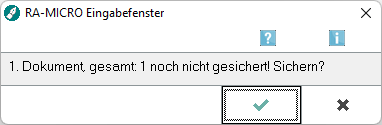
Mit Hilfe dieser Programmfunktion beenden Sie die Kanzlei-Textverarbeitung. Wurde ein Dokument zum Zeitpunkt des Beendens der Kanzleitextverarbeitung noch nicht gesichert, erscheint die folgende Sicherheitsabfrage.
Bei mehreren geöffneten Dokumenten erscheint zur Übersicht das folgende Fenster
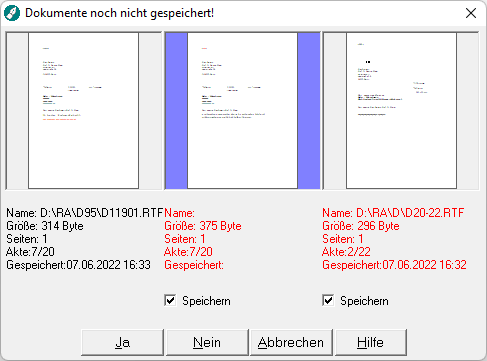
Funktionen im Bearbeitungsbereich
RA-MICRO Eingabefenster
Wurde das Dokument vorher schon einmal gespeichert, wird Ihnen hier der Dateipfad angezeigt.
Vorschauanzeige
Zwischen den geöffneten Dokumenten kann durch Wahl des gewünschten Dokuments mit ![]() und
und ![]() und Bestätigung mit
und Bestätigung mit ![]() gewechselt werden. Hierdurch wird das Beenden der Textverarbeitung abgebrochen, d.h. der angewählte Text kann bearbeitet werden.
gewechselt werden. Hierdurch wird das Beenden der Textverarbeitung abgebrochen, d.h. der angewählte Text kann bearbeitet werden.
Name
Zu jedem geöffneten Dokument werden die Größe und die Anzahl der Seiten angezeigt. Wurde das Dokument schon gespeichert, so erfolgt auch die Angabe von Datum und Uhrzeit der letzten Speicherung. Ebenso erfolgt die Anzeige der Aktennummer, falls diese zum Dokument abgefragt bzw. durch den Aufruf eines Briefkopfes, z. B. über *A[Akte], angegeben wurde.
![]() Bei Dokumenten, die noch nicht gespeichert wurden, werden diese Angaben rot dargestellt.
Bei Dokumenten, die noch nicht gespeichert wurden, werden diese Angaben rot dargestellt.
Speichern
Unter jedem Dokument, das noch nicht gespeichert wurde, befindet sich die Einstellung Speichern. Bei den Texten, die Sie speichern wollen, müssen Sie die Häkchen setzen.
Funktionen in der Abschlussleiste=
OK + Schließen
![]()
Hiermit bestätigen Sie, dass Sie das Dokument speichern wollen. Sie gelangen dann in die Programmfunktion Datei Speichern unter.
Abbruch + Schließen
![]()
Hiermit verlassen Sie die Textverarbeitung, ohne dass der Text im Texteingabefenster gespeichert wird.
Ja
![]()
Die entsprechend markierten Texte werden hiermit gespeichert.
Nein
![]()
Verlassen Sie hiermit das Fenster, wenn keines der offenen Dokumente gespeichert werden soll.
Abbrechen
![]()
Hiermit verlassen Sie diese Programmfunktion, ohne die Textverarbeitung zu beenden.
Hilfe
![]()
Hiermit öffnen Sie die Hilfe zum Programm.